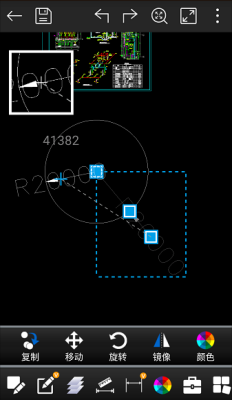如何使用浩辰CAD看图王来进行半径标注
1、半径标注1.创建半径标注Step 1:启动半径标注命令;
2、Step 2:选择圆或圆弧,选中后褪色显示;仅能选择一个圆或圆弧对象。
3、Step 3:点击指定尺寸线位置,拖动图标调整半径标注的位置。
4、Step 4:点击关键字完成或点击空白处完成。
5、2.编辑半径标注:选中半径标注对象后,默认为夹点编辑模式。
6、操作说明:夹点编辑(默认状态):可调整尺寸线相对所选圆弧的位置;文字在尺寸线上的位置。
7、参数编辑:可编辑半径标注箭头样式;标注结果的比例;还可在结果中添加后缀。
8、简单编辑:可整体移动,旋转和拉伸标注。
9、菜单编辑:修改文字,删除,移动,复制,旋转,镜像,颜色。
声明:本网站引用、摘录或转载内容仅供网站访问者交流或参考,不代表本站立场,如存在版权或非法内容,请联系站长删除,联系邮箱:site.kefu@qq.com。
阅读量:75
阅读量:52
阅读量:31
阅读量:67
阅读量:34